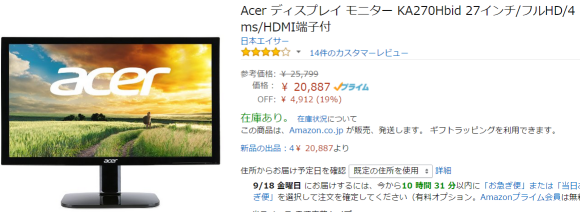自宅のデスクトップモニタ環境は、SONYのBRAVIA 32インチのTVをFull HDモニタとして、またそれにプラスして23インチのWUXGA PCディスプレイの組み合わせでマルチモニタ環境を作り、もう3-4年くらい使っている。
もともとはPCディスプレイだけだったのだが、BRAVIAの32インチTVはたまたま激安セールで買ってしまい・・・その当時部屋でPS3がしたくてうっかり買ってしまったもの。(説明しよう。我が家は妻の方針で、リビングにしかTVを置かない主義なのだ。だからTVを占有されているとゲームができないわけだ)
しかしゲームは仕事が忙しくなり頻繁にはやらなくなった。それにいまはリビングにPS4を置き、Ps VITAでリモートプレイができるので場所問わずプレイできるようになった。
そこで現状をよくよく考えてみると、23インチと32インチのデュアルディスプレイというのは歪なもので、でかい32インチはFull HDの1920×1080。
小さい23インチは1920×1200で小さい方が解像度が高いという不格好さ。
そんなわけで「いつかは32インチモニタ(テレビ)を買い換えたいと思っていたわけだ。
そしてその時が来た。(気持ちが高ぶっただけだが)
アマゾンでお安くなってきたAcer KA270Hbid 27インチ/フルHDモニタを買う事に決めた。
KA270Hbid 27インチ選択理由
もちろん価格.comやamazonの評価も見たが、悪くないというかむしろ良い。
27インチの大きめのFull HDディスプレイにも関わらず20,000円という激安価格。
インターフェースもHDMI/DVIと端子は揃っていて、申し分無い。
実は「中古で良いんじゃ無いの?」という脳内抑制も働いたが、ヤフオクや中古ショップを見ても、10,000円~15,000円もするのに、HDMI端子が無かったり、そもそも中古だから保証も無いものがほとんど。その点、この「KA270Hbid 」は新品保証付きでHDMI端子も揃ってるし評価も高いと完璧さを持っている。
保証もセンドバックという引き取り修理で3年もある。
*ただしパネル、バックライトは1年間
中古との価格差が5,000円で3年保証が手に入ると思えば安心感が違う。
また27インチにこだわっていたわけではなく、当初は「23-24インチで」と思っていた。
ただ実は最終的に「縦画面にして使いたい」という欲望もあり将来性を考えてみて決めた。また店頭で23インチワイドを縦画面にすると、かなり細いと感じたからだ。
そこで少しでも横幅を大きくして画面サイズを稼ぎたかったという希望もあり27インチにした。(縦方向の高さが大きくなりすぎる可能性もあるが・・・)
KA270Hbid 開梱と設置
amazonで購入したので「欲しいと思った翌日に届く」amazonプライムサービスですぐに届いた。
早速開梱。
ディスプレイに、台座、DVIケーブル、ACケーブル、マニュアルと一通り揃っている。
台座設置前に将来的に縦画面で設置する事も想定し、仮置きしてみた。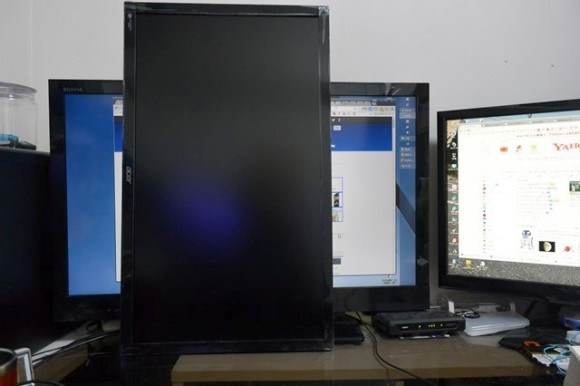
さすがに27インチの縦置きはでかい・・・。
ただ、やはり縦置きはブログなどの書き物系をしていると有り難い仕様だ。
以前、PCメーカーに勤務していた際に縦画面で仕事をしていて、それ以来「いつかは」と思っていたので、いつかが1歩手前まできた感じ。
と、物思いにふけっていないで、早速組み立てて設置することにした。
とは言ってもいまあるTVを取り外して、新しい「KA270Hbid」を置いてケーブル類を繋ぐだけだ。
SONYの32インチBRAVIAがHDMI接続だったため、そのままHDMIケーブルを差し込むだけ。楽ちん。
非常に汚い机の上で恐縮だが、既存の23インチディスプレイと並べてみる。
高さが合うのか、机上が(自分的に)とてもすっきりした。汚い机の上はさておいて・・・。
しかし台座からモニタまで下から10cmは上がり高さ調整は出来ないモニタとなっている。(角度調整のみ)
こういう点はさすが安価なモニタ。
しかし自分は将来的に縦画面にする為、モニターアームを買う予定なので、問題ない。
気になる人はちょい高いモニタを買えば解決するが、モニターアームも3,000円ちょいで買えるものもあるので、そちらと併用したほうが長く見れば利点は大きい気がする。
早速使ってみた
まずこの「KA270Hbid」を使って驚くのは発色がとても良いと言うこと。
BRAVIAでも23インチのPCモニタでも出せないぐらいの発色が出ている。白がとても綺麗。
しかし、設定をよく見ると輝度最大になっていたわけで「そういうからくりか!」とツッコんだ。ただ設定を変えて輝度を多少落としても、それでも綺麗という状態。やはりモニタは数年毎に買い換えたほうがいいと思った。
応答速度が4msだとか、輝度が300カンデラだとか、VAパネルだとか細かいスペックを言い出したらいろいろと面倒だが、とりあえず自分はPCでゲームしないし、ネット見て、YouTubeやら撮った写真を整理したり、それこそブログを書くくらいしか使わないので、これで十分。
設定は面倒だが最初だけ
その設定はモニタ右下にあるボタンで行うが、どのボタンが何に該当しているかはほぼ書いていないのでとても面倒だ。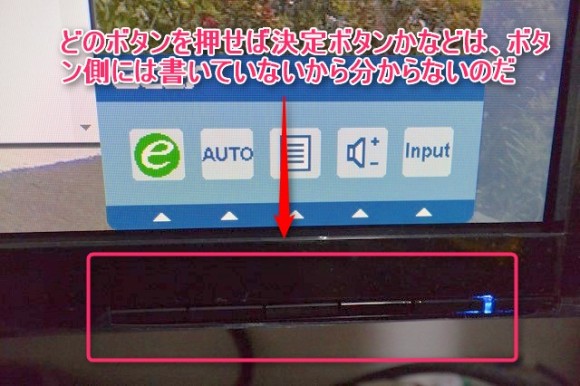
決定ボタンやメニューボタン、カーソル移動ボタンなど、4-5分触り倒せば分かるし、面倒ならマニュアル見ながらやればいい。私は適当に触っていれば理解できた。
とりあえず前述の輝度MAXだけ下げれればOKだったし微調整は最初だけだろうから、多少面倒でも仕方ない。PCモニタは基本的にはどのメーカーでも調整関連はこんなものだ。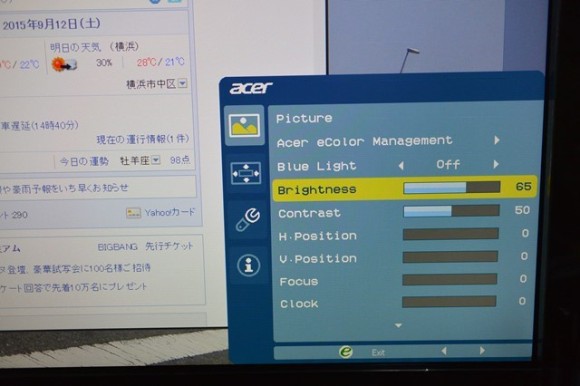
安いけどしっかりしているモニタ
27インチFull HDモニタ「KA270Hbid」だが、20,000円という激安価格にも関わらず、なんら不都合は無い。むしろ発色は良いし、
VAパネルという安価なものを使っているが、PCディスプレイだから基本正面から見るので実際はなんら問題ない。視野角が広いIPSがどうしても必要なのはスマホやタブレットのように複数人で見たりするものであって、PCディスプレイにはそこまでのハイスペックは個人的にはいらないと思ってる。もちろんゲームのような用途であればまた別のモニタが選択肢になってくるだろうが、WEB見て、ネット動画見て、Officeアプリを使う程度というなら、全く不満はないモニタだ。
あとは縦画面に向け、私はモニターアームを買うだけ。
予算があればだが・・・。
売り上げランキング: 216